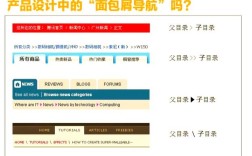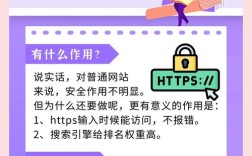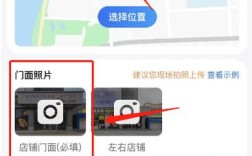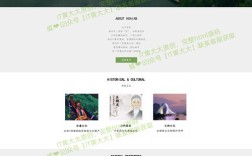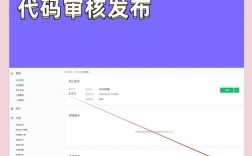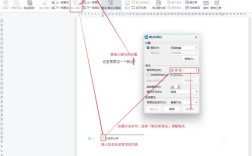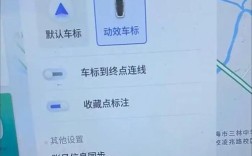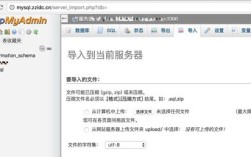给网站添加图标是提升品牌形象和用户体验的重要步骤,图标通常显示在浏览器标签页、书签栏、收藏夹以及移动设备的主屏幕上,以下是详细的操作步骤和注意事项,帮助您轻松完成网站图标的添加。
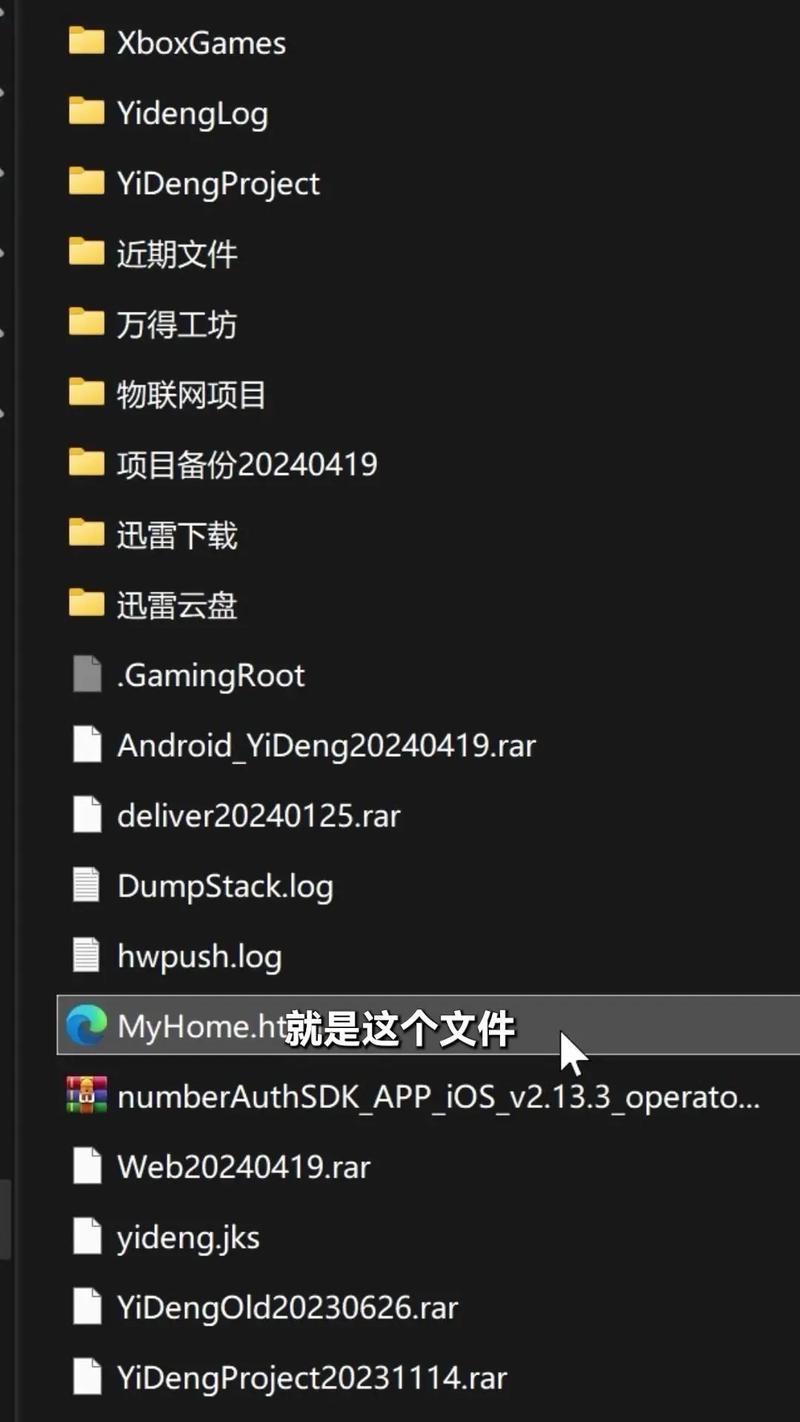
需要准备合适的图标文件,图标通常为正方形,建议使用多种尺寸以适应不同设备和场景,常见的尺寸包括16×16像素、32×32像素、48×48像素、64×64像素、128×128像素和256×256像素,如果条件允许,还可以准备512×512像素的图标,以支持高分辨率屏幕,图标的格式可以是PNG、JPG或ICO,其中ICO格式是Windows系统常用的图标格式,可以包含多种尺寸的图像,兼容性较好,还可以使用SVG格式的矢量图标,这种图标可以无损缩放,适合现代网站使用。
需要创建图标文件,如果您没有现成的图标设计,可以使用在线工具或设计软件来制作,可以使用Adobe Illustrator、Figma或GIMP等设计软件绘制图标,也可以使用在线工具如favicon.io、Canva或RealFaviconGenerator生成图标,RealFaviconGenerator是一个特别实用的工具,它可以根据上传的图片自动生成多种尺寸和格式的图标文件,并生成相应的代码,方便直接使用。
准备好图标文件后,需要将文件上传到网站的根目录或指定文件夹中,图标文件应命名为“favicon.ico”或“favicon.png”,并将文件放置在网站的根目录下,即与网站的首页HTML文件同级的目录中,如果文件名不是默认的“favicon.ico”,需要在HTML代码中指定图标的路径。
需要在网站的HTML代码中添加图标的引用,打开网站的首页HTML文件,在<head>标签内添加以下代码:
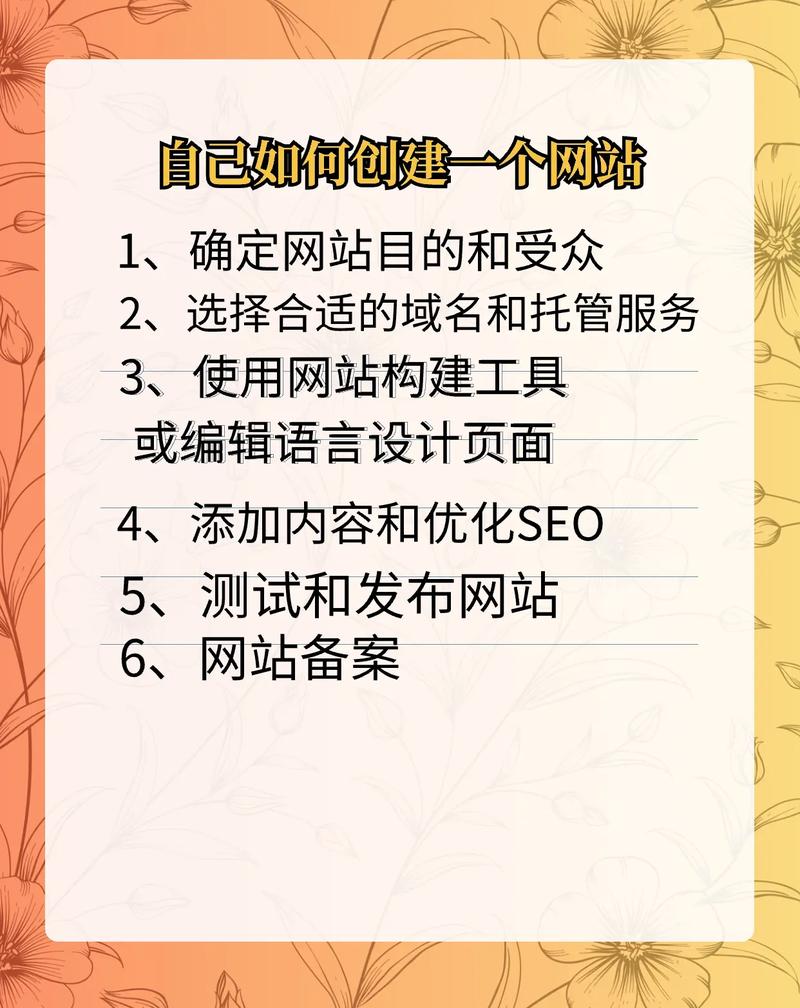
<link rel="icon" type="image/x-icon" href="favicon.ico"> <link rel="icon" type="image/png" sizes="32x32" href="favicon-32x32.png"> <link rel="icon" type="image/png" sizes="16x16" href="favicon-16x16.png"> <link rel="apple-touch-icon" sizes="180x180" href="apple-touch-icon.png"> <link rel="manifest" href="site.webmanifest"> <meta name="msapplication-TileColor" content="#da532c"> <meta name="theme-color" content="#ffffff">
上述代码中,rel="icon"指定了图标的类型,type="image/x-icon"或type="image/png"指定了图标的格式,href属性指定了图标文件的路径。apple-touch-icon是专门为苹果设备设计的图标,尺寸通常为180×180像素,site.webmanifest是Web App Manifest文件,用于定义网站在移动设备上的显示方式,msapplication-TileColor和theme-color分别指定了Windows磁贴的颜色和浏览器主题颜色。
为了确保图标在不同设备和浏览器中都能正常显示,建议使用多种尺寸和格式的图标,并按照以下顺序引用:
- 首先引用ICO格式的图标,因为ICO格式兼容性较好,尤其是旧版浏览器。
- 然后引用PNG格式的图标,并指定不同的尺寸,以适应高分辨率屏幕。
- 添加Apple Touch Icon,确保在苹果设备上显示清晰。
- 引用Web App Manifest文件,支持PWA(Progressive Web App)功能,使网站可以像原生应用一样添加到主屏幕。
- 设置Windows磁贴颜色和主题颜色,提升在Windows设备上的体验。
上传文件并更新HTML代码后,需要测试图标是否正常显示,可以使用浏览器的开发者工具查看图标是否被正确加载,也可以通过在线工具如Favicon Checker测试图标在不同设备和浏览器中的显示效果,如果图标没有显示,可能是文件路径错误、文件名不正确或缓存问题,可以尝试清除浏览器缓存或使用无痕模式重新加载页面。 管理系统(CMS)的网站,如WordPress、Joomla或Drupal,通常有更简单的方法添加图标,以WordPress为例,可以通过主题定制器或插件添加图标,具体步骤如下:
- 登录WordPress后台,进入“外观”>“自定义”。
- 在“站点标识”部分,找到“网站图标”选项。
- 点击“选择文件”,上传准备好的图标文件(建议尺寸为512×512像素)。
- 上传后,WordPress会自动生成不同尺寸的图标,并应用到网站中。
- 保存更改并刷新页面,查看图标是否正常显示。
对于Joomla和Drupal等CMS,通常也有类似的设置选项,可以在后台的“系统设置”或“主题设置”中找到“网站图标”或“Favicon”选项,上传图标文件即可。
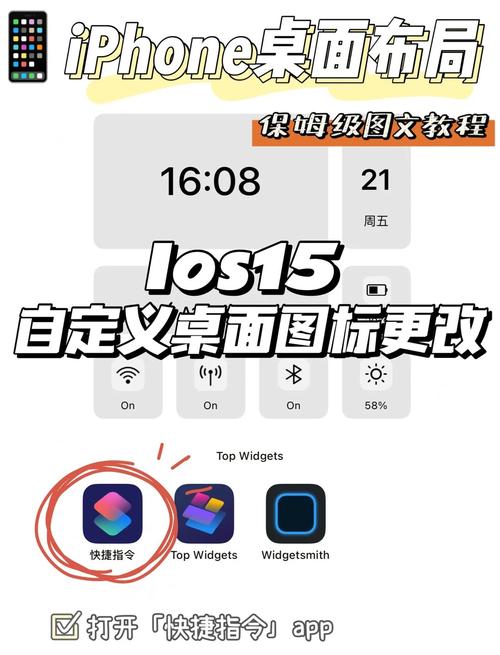
需要注意的是,不同浏览器和设备对图标的支持可能存在差异,旧版浏览器可能不支持PNG格式的图标,因此建议同时使用ICO和PNG格式,移动设备通常需要更大尺寸的图标,以确保在主屏幕上显示清晰。
以下是一个常见的图标文件清单表格,供参考:
| 文件名 | 尺寸 | 用途 |
|---|---|---|
| favicon.ico | 16×16, 32×32, 48×48, 64×64 | 浏览器标签页和书签栏 |
| favicon-16x16.png | 16×16 | 高分辨率屏幕的标签页 |
| favicon-32x32.png | 32×32 | 高分辨率屏幕的书签栏 |
| apple-touch-icon.png | 180×180 | 苹果设备的主屏幕图标 |
| android-chrome-192x192.png | 192×192 | Android设备的主屏幕图标 |
| android-chrome-512x512.png | 512×512 | Android设备的高分辨率主屏幕图标 |
| site.webmanifest | Web App Manifest文件 | |
| mstile-150x150.png | 150×150 | Windows磁贴图标 |
在制作图标时,还需要注意以下几点:
- 图标设计应简洁明了,避免过多细节,因为小尺寸下可能难以辨认。
- 图标应与品牌形象保持一致,使用品牌的主色调和设计元素。
- 避免使用透明背景的PNG图标,因为某些浏览器可能不支持透明度。
- 定期检查图标是否正常显示,特别是在更新网站或主题后。
如果您的网站使用HTTPS协议,确保图标文件的链接也是HTTPS,否则可能导致图标无法加载,如果网站使用CDN(内容分发网络),可能需要配置CDN以正确传递图标文件的MIME类型,例如ICO文件的MIME类型应为“image/x-icon”。
如果您的网站是多语言或多个子域名,可能需要为每个语言或子域名单独设置图标,或者使用通用的图标文件,可以通过在HTML代码中动态生成图标路径或使用服务器端配置来实现。
给网站添加图标需要准备合适的图标文件,上传到网站根目录,并在HTML代码中正确引用,通过遵循上述步骤和注意事项,您可以确保图标在各种设备和浏览器中正常显示,提升网站的专业性和用户体验。
相关问答FAQs:
Q1: 为什么我添加了图标后,浏览器标签页上没有显示?
A1: 图标未显示可能由以下原因导致:1)文件路径错误,确保图标文件位于网站根目录,且href属性路径正确;2)文件名不正确,默认应为“favicon.ico”;3)浏览器缓存问题,尝试清除缓存或使用无痕模式;4)图标文件格式或尺寸不兼容,建议使用ICO格式并包含多种尺寸;5)服务器未正确配置MIME类型,确保ICO文件的MIME类型为“image/x-icon”。
Q2: 如何为移动设备优化网站图标?
A2: 为移动设备优化图标需要以下步骤:1)准备高分辨率图标,如512×512像素的PNG格式;2)添加apple-touch-icon标签,尺寸建议为180×180像素,确保在iOS设备上清晰显示;3)添加android-chrome-192x192.png和android-chrome-512x512.png,适配Android设备;4)配置Web App Manifest(site.webmanifest),设置name、short_name和icons字段,使网站可添加到主屏幕;5)设置theme-color,匹配应用主题色,提升视觉体验。